Centro de documentação
Manuais e guias técnicos abrangentes para ajudá-lo a dominar as máquinas HARSLE e otimizar sua eficiência na usinagem de metais
Como o CAD integrado do ESA S630 pode aprimorar o design?
Quando se trata de aprimorar os recursos de design, o ESA S630 Integrated CAD se destaca como uma ferramenta poderosa para designers e engenheiros. Se você tem curiosidade sobre como este sistema CAD integrado pode aprimorar seu processo de design, você está no lugar certo.
Neste artigo, abordarei os recursos exclusivos do ESA S630 Integrated CAD e explicarei como ele pode otimizar seu fluxo de trabalho e melhorar a precisão do projeto. Seja você iniciante no uso de software CAD ou buscando otimizar seus sistemas atuais, este guia fornecerá insights valiosos sobre como utilizar o ESA S630 Integrated CAD para obter resultados de projeto superiores.
Introdução
O ESA S630 Integrated CAD oferece recursos avançados que aprimoram os processos de projeto, especialmente para usinagem de metais com dobradeiras. Sua capacidade de destaque reside no desenho de elementos gráficos essenciais, como as partes inferior e superior da máquina, o punção, a matriz e a peça a ser dobrada. Essa integração permite que os usuários verifiquem as sequências de dobra de forma eficaz, minimizando erros e agilizando o fluxo de trabalho. O guia resumido oferece acesso fácil a esses recursos de desenho, garantindo que os usuários possam maximizar o potencial do ESA S630 Integrated CAD para maior precisão e eficiência no projeto.
Função de desenho
A função de desenho em ESA S630 O CAD integrado simplifica e acelera significativamente as etapas iniciais do projeto. Ao permitir o traçado de segmentos de linha a partir de dados inseridos pelo operador, esse recurso aumenta a velocidade e a precisão. O CAD integrado do ESA S630 suporta a entrada de dados nos formatos polar e cartesiano, com preferência pelo formato polar devido à sua facilidade de uso. Essa flexibilidade garante precisão e reduz potenciais erros, tornando a função de desenho uma ferramenta indispensável para um trabalho de projeto eficiente e preciso.
Configuração polar dos dados do desenho
O recurso de configuração polar do ESA S630 Integrated CAD é essencial para aumentar a precisão do projeto, especialmente em projetos complexos. Ao definir seções de desenho usando comprimento e ângulo — dentro de uma faixa de ± 180,0° —, esse recurso garante um alinhamento preciso. É particularmente útil em situações que exigem medições exatas, como projetos arquitetônicos ou mecânicos.
As convenções com as quais esses ângulos devem ser inseridos são as seguintes:
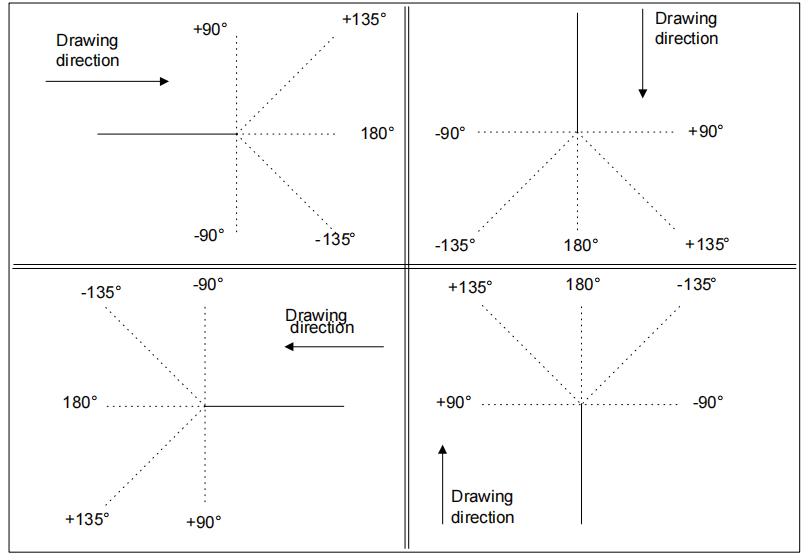
Configuração cartesiana dos dados do desenho
Esta função permite definir as seções que comporão o desenho por meio de um par de coordenadas que identificam a diferença entre o início e o fim do segmento.
As coordenadas cartesianas não são absolutas, mas se relacionam ao início do segmento e devem ser inseridas.
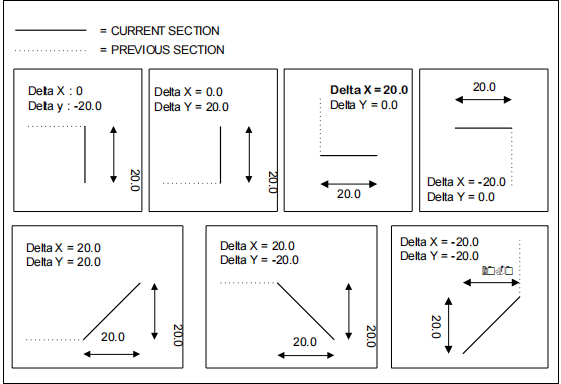
Dados gerais
Antes de iniciar o desenho de um elemento gráfico é necessário inserir alguns dados gerais que irão variar de acordo com o objeto que você deseja desenhar.
Os dados a serem introduzidos nesta fase estão descritos nos capítulos específicos de cada objeto.
Página de desenho
A página de desenho do ESA S630 Integrated CAD é um dos pilares do seu design intuitivo, criado para aprimorar a organização e a acessibilidade dos dados de projeto de forma integrada. Para acessar a interface de desenho, basta selecionar o [OK] botão com o dedo — esse acesso intuitivo é apenas o começo do design inteligente.
A página de desenho é estruturada em várias áreas distintas:
- Área 1: Informações do desenho ou barra de status: Esta janela exibe detalhes essenciais, como o nome do programa em que você está trabalhando, o número da seção e da etapa do desenho atual e o fator de escala. Essas informações em tempo real garantem que você esteja sempre ciente das especificidades do seu processo de design.
- Área 2: Janela de Rastreamento Gráfico: Aqui, a representação gráfica do seu desenho ganha vida com base nos dados inseridos. Ela serve como o centro visual onde seus designs tomam forma, proporcionando um reflexo imediato das suas informações.
- Área 3: Janela de configuração polar:Esta área permite a entrada precisa de dados relacionados ao comprimento do lado a ser desenhado ('eu') e o ângulo ('Alfa') em comparação com o lado seguinte. A configuração polar aumenta a precisão e a flexibilidade necessárias para projetos complexos.
- Área 4: Janela de configuração cartesiana: Nesta janela, você pode inserir coordenadas cartesianas ('DX' e 'DY'). Essas coordenadas refletem a diferença entre as coordenadas inicial e final do comprimento a ser desenhado, adicionando mais uma camada de precisão ao seu projeto.
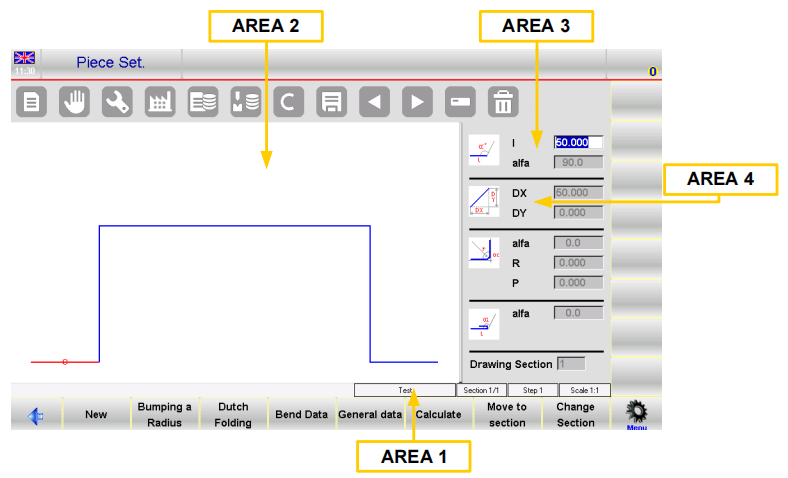
As janelas cuidadosamente organizadas não só agilizam o processo de desenho, como também melhoram significativamente a acessibilidade e o gerenciamento dos dados de projeto. Com a página de desenho CAD integrada do ESA S630, os projetistas têm uma interface abrangente e intuitiva que auxilia no desenvolvimento de projetos de forma eficiente e precisa.
Entrada dos Dados do Desenho
A inserção precisa e eficiente de dados é um aspecto crucial para a criação de projetos precisos, e o ESA S630 Integrated CAD se destaca nessa área com suas funcionalidades intuitivas de entrada de dados. Ao acessar um desenho pela primeira vez na Área 2, o comprimento padrão do primeiro lado é automaticamente desenhado e destacado em vermelho, permitindo que você verifique e ajuste facilmente as configurações iniciais. A direção inicial pode ser alterada rapidamente acessando o [Submenu] e selecionando [Rotação], garantindo flexibilidade no seu processo de design.
Como inserir um desenho no modo polar
Se o cursor não estiver localizado no campo “eu” da Área 3 será necessário apertar o botão [Submenu] e [Formato Polar] para ativar a configuração do tipo polar. Os valores a serem inseridos são os seguintes:
- O comprimento do lado; o lado será redimensionado dependendo do comprimento inserido e o cursor se moverá para o "alfa" Campo para configuração do ângulo.
- O ângulo comparado ao comprimento seguinte.
O comprimento descrito acima ficará azul; o comprimento seguinte será desenhado, tornando-se o comprimento atual e exibido em vermelho. Um círculo circunda a seção que está sendo inserida.
Após concluir a inserção dos dados, o cursor se move para o campo de definição do comprimento do novo lado. A inserção deste par de dados deve ser repetida até que o desenho seja concluído.
Atualizando as informações sobre o desenho
Se as medidas inseridas excederem as dimensões da janela, o desenho será redimensionado automaticamente; o fator de escala do desenho na Área 1 será atualizado.
Cada vez que um novo comprimento é desenhado, o número do comprimento atual é exibido no “etapa" Campo da Área 1 será aumentado.
Termine o desenho
Para indicar que o desenho está concluído, você deve definir o ângulo do último comprimento como zero.
Como selecionar os dados do desenho
Para selecionar os dados do desenho é necessário percorrê-los com estes dois botões


O botão rola para trás através dos dados que formam o desenho em modo sequencial, passando passo a passo entre os "alfa" e o “eu” Campo. Ele avança pelos dados em modo sequencial, passando passo a passo no “eu” Campo. Ao percorrer os dados de um desenho, o comprimento referente aos dados exibidos será destacado e o número do desenho atual etapa será exibido na Área 1.
Alterar os dados do desenho
Para alterar os dados do desenho é necessário:
- selecione o valor.
- insira o novo valor.
- imprensa [OK] para aceitar o novo valor.
- o desenho será traçado dependendo do novo valor inserido.
Uso das setas direcionais do teclado virtual
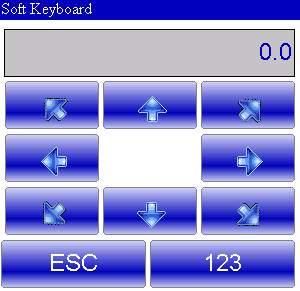
As teclas direcionais movem o comprimento horizontal ou verticalmente.
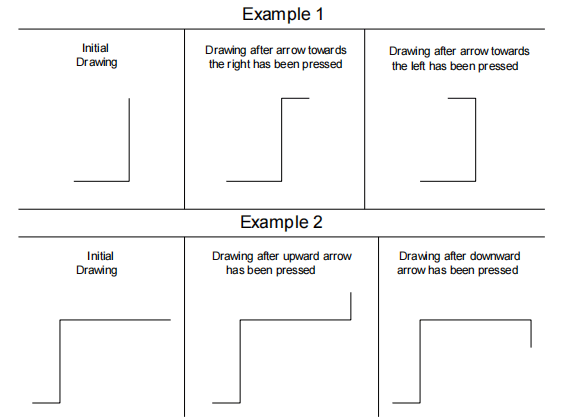
Usando as setas direcionais e as teclas de um teclado externo
No nosso CNC é possível conectar um teclado externo ps2 ou USB.
As teclas direcionais movem-se diagonalmente pelos segmentos.
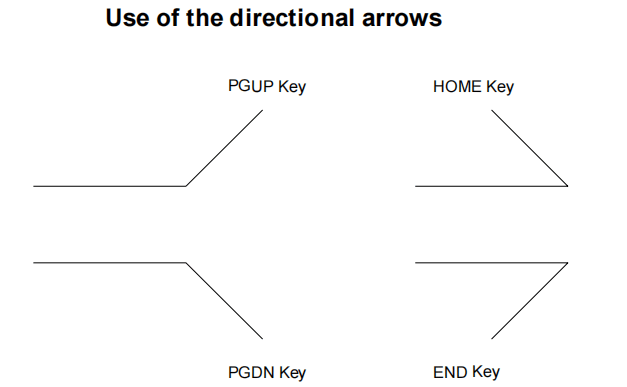
O ângulo existente é inserido automaticamente no "alfa" Campo entre o comprimento atual e o lado traçado dependendo da tecla direcional que foi pressionada.
Como apagar um comprimento do desenho
Com o ESA S630 Integrated CAD, excluir um comprimento envolve selecionar a seção desejada e pressionar um botão. O comprimento excluído ajusta o comprimento seguinte com base no ângulo anterior.

Se o último comprimento for removido, o padrão será o comprimento padrão. Para excluir o comprimento final, navegue até os dados anteriores antes de concluir o desenho.
Como inserir um comprimento no desenho
Inserir um novo comprimento é simples com o ESA S630 Integrated CAD. Ao pressionar o botão apropriado e selecionar “1>> Inserir”, você pode adicionar um comprimento antes do atual. O comprimento recém-inserido será inicialmente padrão, estendendo efetivamente o comprimento atual em 20 mm. Para atingir as especificações de desenho desejadas, basta inserir os valores necessários para o novo comprimento.
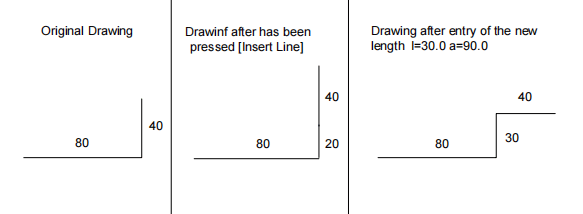
Se você encontrar algum desafio ao usar a função Inserir, uma abordagem prática é navegar até o ponto de inserção, excluir todos os comprimentos subsequentes e refazer o desenho.
Como usar o formato cartesiano
Para aprimorar seu fluxo de trabalho de projeto com o ESA S630 Integrated CAD, o uso eficaz do formato cartesiano é crucial. Quando o formato polar não for viável, o ESA S630 Integrated CAD permite definir segmentos no formato cartesiano.
Basta pressionar [Submenu] e então [Editor cartesiano] no comprimento de desenho desejado. Na Área 4, insira a diferença horizontal no DX campo e a diferença vertical no DY campo, confirmando cada um com [OK].

Para retornar ao formato polar, pressione [Editor Polar]. Essa flexibilidade no ESA S630 Integrated CAD permite que você adapte seus projetos com eficiência, garantindo precisão e otimizando seu fluxo de trabalho.
Perguntas Frequentes (FAQ)
Como o ESA S630 Integrated CAD melhora a precisão dos desenhos de projeto?
O ESA S630 Integrated CAD oferece funções avançadas de desenho e configurações polares que aumentam significativamente a precisão. O software permite que os projetistas insiram medidas exatas e apliquem configurações de coordenadas polares, garantindo alta precisão e detalhes em projetos complexos.
O ESA S630 Integrated CAD pode ajudar a otimizar a entrada de dados de desenho?
Sim, o ESA S630 Integrated CAD conta com recursos intuitivos de entrada de dados que minimizam erros e aumentam a eficiência. Essa funcionalidade ajuda os projetistas a inserir e organizar dados de forma integrada, tornando o processo de design mais rápido e confiável.
Com que frequência devo atualizar meu software CAD integrado ESA S630 para obter o melhor desempenho?
É recomendável verificar atualizações regularmente, de preferência uma vez a cada trimestre. As atualizações geralmente incluem novos recursos, melhorias de desempenho e correções de bugs que podem otimizar seu processo de design e garantir a compatibilidade com outros softwares e sistemas operacionais.
Conclusão
Em resumo, o ESA S630 Integrated CAD oferece uma gama de recursos poderosos que aprimoram significativamente o processo de design. Ao utilizar suas funções de desenho abrangentes, configurações polares de precisão, interface de página de desenho intuitiva e recursos eficientes de entrada de dados, os designers podem otimizar seu fluxo de trabalho, aumentar a precisão e, por fim, produzir designs de maior qualidade. Esses elementos-chave combinados tornam o ESA S630 uma ferramenta indispensável para qualquer projeto de design moderno.
Para aqueles que buscam otimizar a eficiência e a precisão de seus projetos com o ESA S630 Integrated CAD, recomendamos que explorem mais a fundo acessando recursos adicionais em nosso site. Caso tenham alguma dúvida ou precisem de aconselhamento personalizado, não hesitem em entrar em contato com nossa equipe. Estamos aqui para ajudar vocês a maximizar o potencial dos seus processos de projeto com o ESA S630 Integrated CAD.













